Deze studie zal demonstreren hoe HEAD opnieuw kan worden ingesteld in Git.
Hoe HEAD resetten in Git?
Wanneer gebruikers aan een gedeelde repository werken, realiseren ze zich op een gegeven moment dat de gegevens of de toegevoegde informatie niet correct zijn en moeten worden aangepast. Als dat het geval is, moet u mogelijk veel regels uit hun bestanden verwijderen en opnieuw instellen. In eenvoudige bewoordingen kunt u zeggen dat het nodig is om de zojuist aangebrachte wijzigingen opnieuw in te stellen. Deze techniek staat bekend als “ reset naar HEAD ”.
Om de werking van de hierboven besproken techniek te begrijpen, gaan we naar de onderstaande instructies.
Stap 1: Navigeer naar Git Repository
Navigeer eerst naar de lokale Git-repository met behulp van de opgegeven opdracht:
$ CD 'C:\Gebruikers \n azma\demo_folder\update'
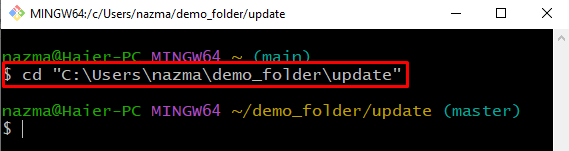
Stap 2: Controleer logboek
Voer vervolgens de ' git log ” commando om de huidige branches en hun commits te controleren:
$ git log --online --grafiekOnderstaande output geeft aan dat we slechts één tak hebben met de naam “ meester ” en momenteel wordt HEAD op de meest recente commit geplaatst “ bffda7e ” met het bericht “ bestanden bijwerken ”:
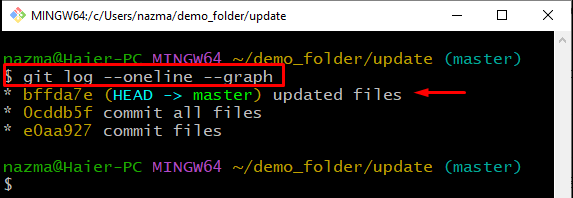
Stap 3: HOOFD resetten
Zet nu de HEAD-positie terug naar de vorige commit door gebruik te maken van de “ git reset ” commando. Hier hebben we de ' -moeilijk ” optie, die de niet-getrackte bestanden van de huidige werkmap achterlaat:
$ git reset --moeilijk HOOFD^Zoals je kunt zien, is de positie van HEAD veranderd en gereset naar de vorige commit:
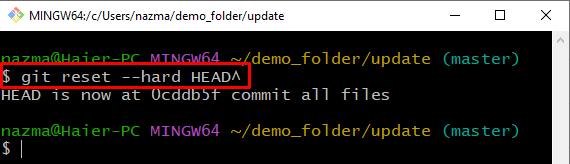
Stap 4: Controleer logboek
Controleer nogmaals de logstatus om de gewijzigde positie van HEAD te verifiëren:
$ git log --online --grafiek 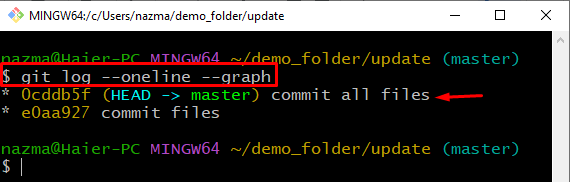
Dat is alles! We hebben de methode voor het resetten van de HEAD in Git efficiënt uitgelegd.
Conclusie
Om de HEAD in Git te resetten, opent u eerst de Git Bash-terminal en navigeert u naar de lokale Git-repository. Controleer vervolgens de huidige branches van de lokale Git-repository en hun commits met behulp van de ' $ git log ” commando. Voer daarna de “ git reset –hard HEAD^ ” commando om de positie van HEAD te resetten. In deze studie hebben we de procedure voor het resetten van HEAD in Git gedemonstreerd.